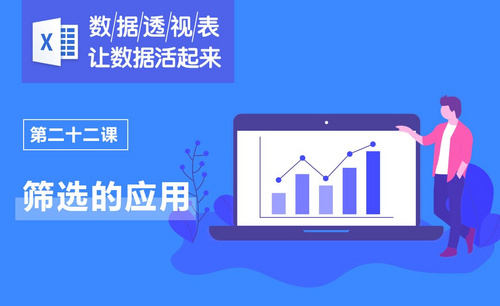如何快速进行Excel筛选数据?
发布时间:2021年03月23日 13:49
对于大量的数据,里边难免是有重复的数值。如果我们使用肉眼一个个挑选出来,不仅费眼睛,并且可能一不小心就丢掉一个,所以面对这个问题,大家最好是学会Excel筛选数据的方法!
1.首先,我们选中要进行筛选的列,点击菜单栏上行【开始】-【排序和筛选】,选择筛序,如下图红色圈出部分所示:
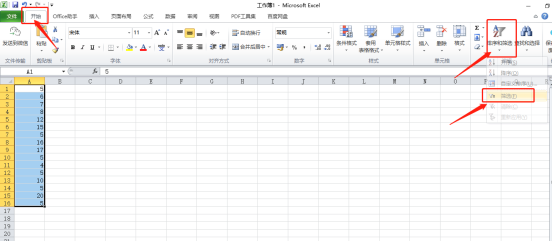
2.然后,我们点击倒三角形,点击【数字筛选】,选择里边的自动能【等于】按钮,如下图红色圈出部分所示:
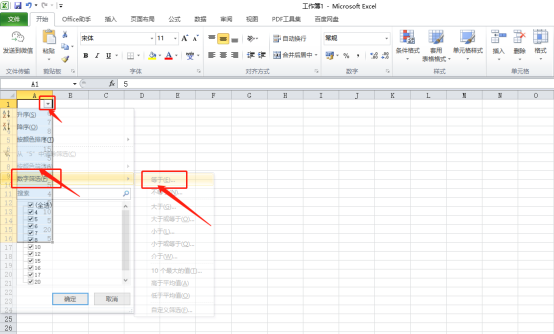
3.在自动筛选里边添加上想要筛选的数字,在点击【确定】,如下图所示:
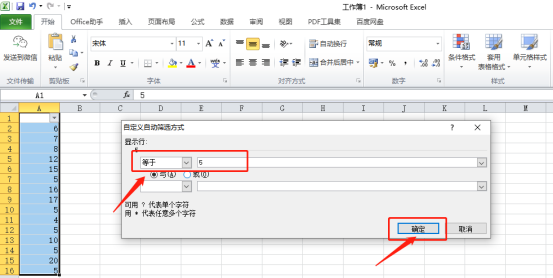
4.我们可以使用这个功能我们把数字5的单元格就筛选出来了,如下图红色箭头指向所示:
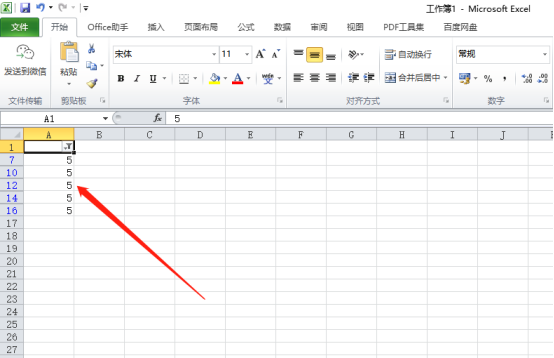
5.如果我们想要筛选出比数字5大的数值,我们可以在筛选中选择【大于】这个按钮,如下图红色圈出部分所示:
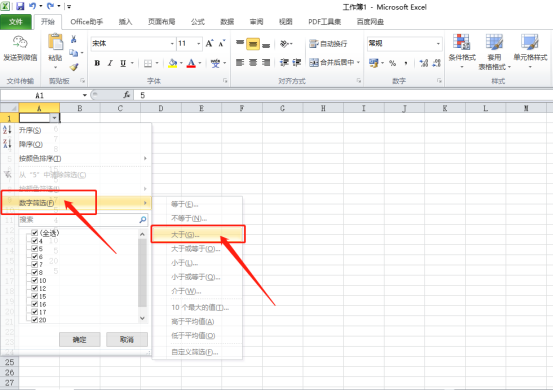
6.我们可以看到使用大于的功能,就可以把大于5的全部都筛选出来了,如下图红色箭头指向所示:
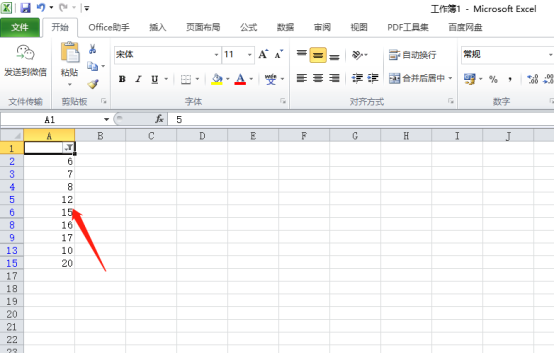
我们主要是要掌握Excel筛选数据功能的使用,因为想要筛选什么条件都是要自己设置的,而且我们也可以筛选重复值用不同的颜色标出来。大家要熟练的使用这个步骤,这样才可以举一反三呢,以后在遇到迎刃而解!
本篇文章使用以下硬件型号:联想小新Air15;系统版本:win10;软件版本:Microsoft Excel 2010。